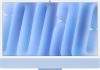iOS 10 lleva ya con nosotros unos cuantos días y todas las novedades empiezan a convertirse, poco a poco, en algo cotidiano. Sin embargo, hay una serie de pequeños problemas con los que probablemente te hayas encontrado desde que actualizaste tu iPhone y que puedes solucionar fácilmente. En este artículo te contamos cómo puedes deshacerte de los inconvenientes más habituales.
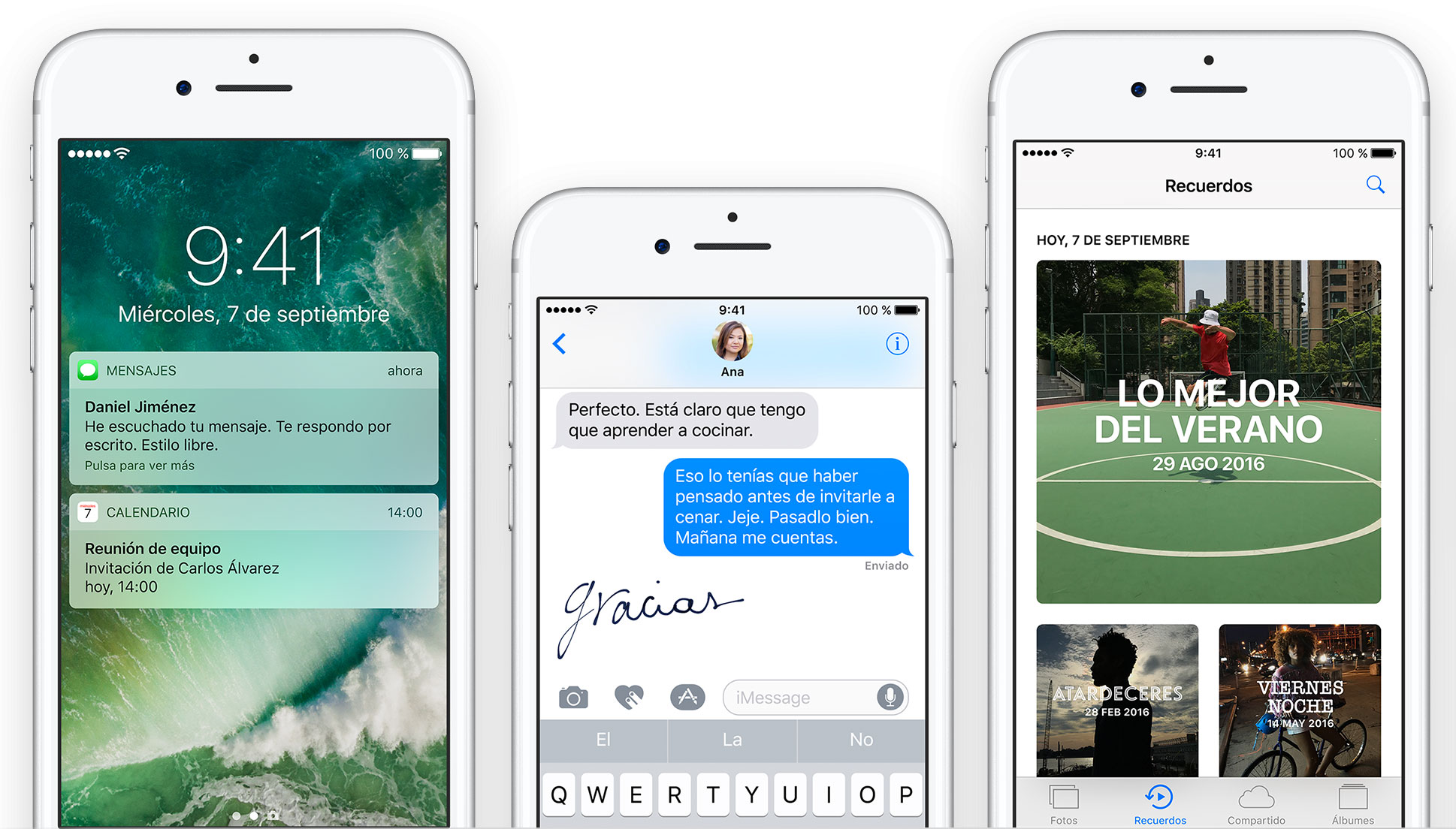
El problema más habitual al que nos hemos enfrentado todos nada más instalar iOS 10 es esa necesidad de pulsar siempre el botón Home cuando queremos desbloquear el iPhone. Antes bastaba con encender el iPhone, por ejemplo con el botón de encendido, y luego posar el dedo sobre el botón Home, sin pulsarlo, para llegar a nuestras Apps. Ahora, un ajuste que por defecto está apagado requiere que pulsemos el botón Home para poder salir de la pantalla de bloqueo. En este artículo te contamos dónde está ese ajuste y cómo volver al comportamiento de iOS 9 y versiones anteriores: Cómo desbloquear tu iPhone sin necesidad de pulsar el botón Home en iOS 10 . Este pequeño cambio en la App de Ajustes es muy importante sobre todo ahora que el iPhone SE, 6S y 7 pueden encenderse detectando el movimiento de levantar el terminal desde una superficie plana… en ese caso, podemos llegar a nuestras Apps reconociendo nuestra huella dactilar sin pulsar ningún botón físico.
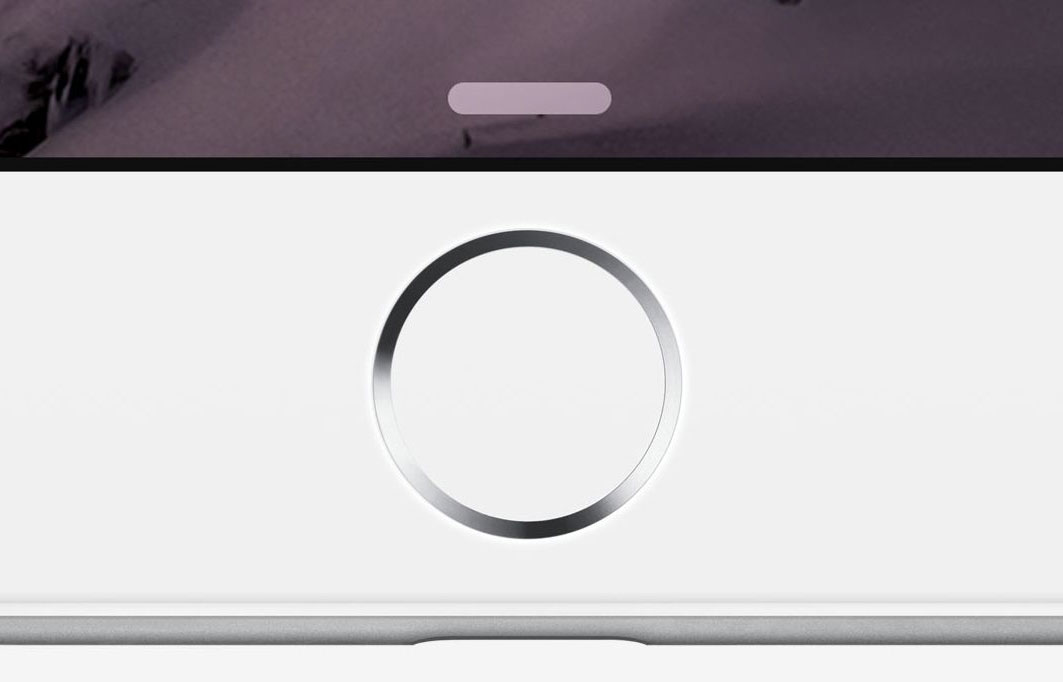
Otro de los problemas más comunes es que muchos usuarios no consiguen ver nunca esas espectaculares animaciones que ahora se pueden enviar en la nueva App de Mensajes de iOS 10.
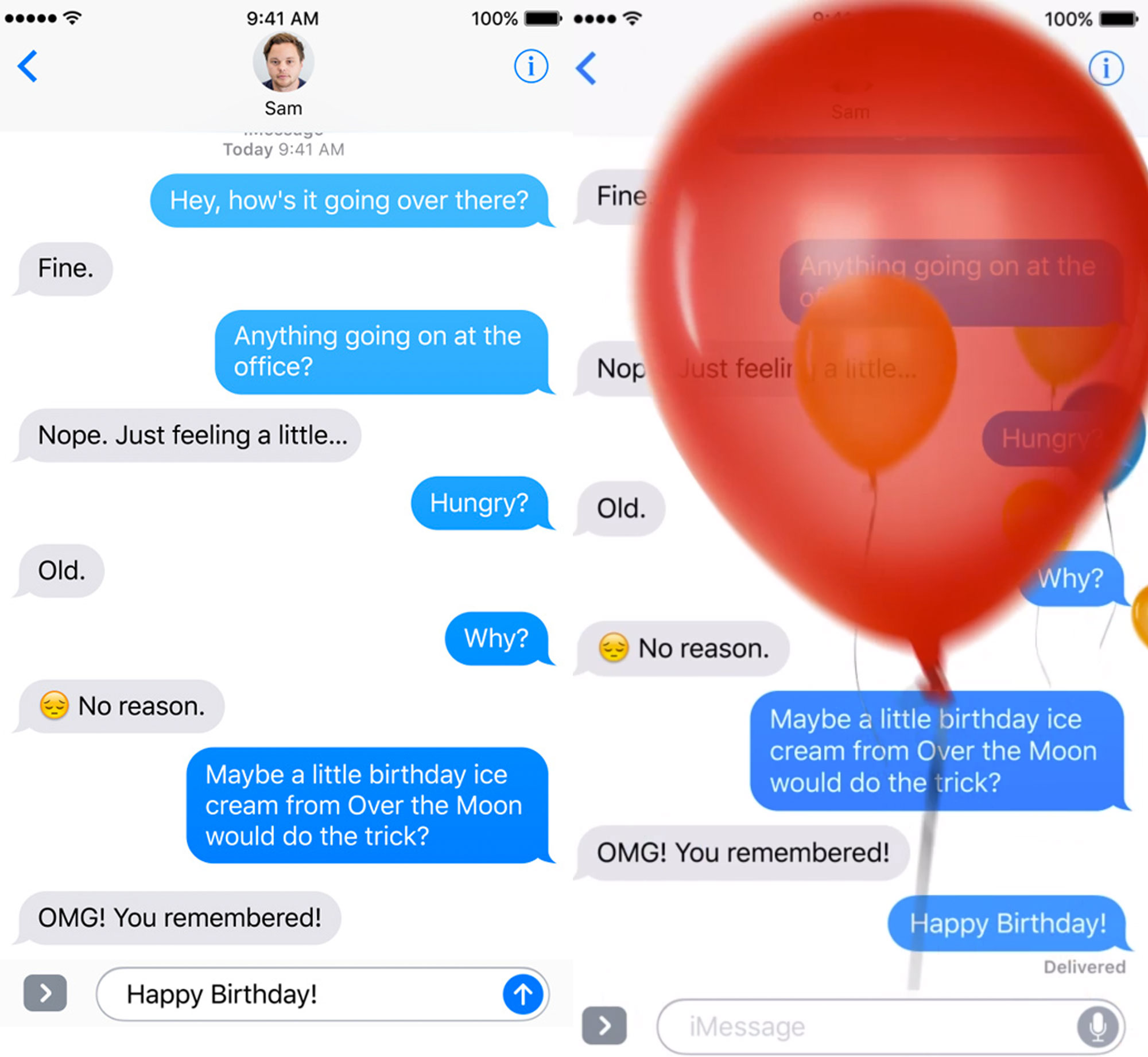
Existe un ajuste que limita las animaciones de la interfaz del sistema operativo a todos aquellos que no las necesitan o que simplemente no les gustan. Está en la App de Ajustes -> General -> Accesibilidad -> Reducción de movimiento. Tienes que dejar ese ajuste desactivado si quieres que la App de Mensajes muestre todas sus nuevas animaciones.
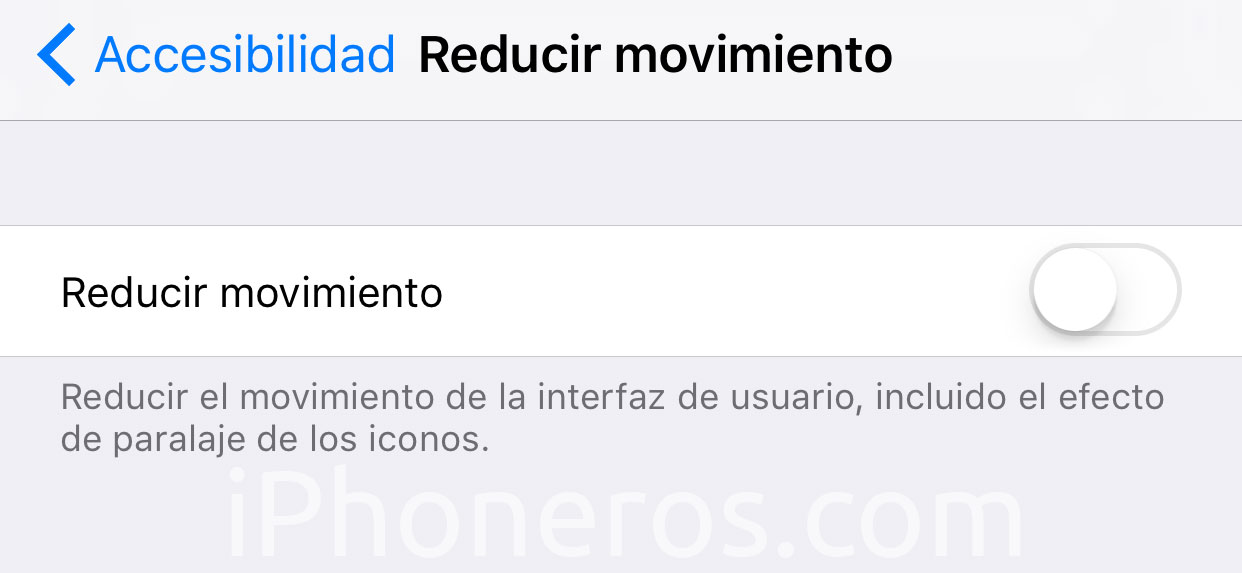
Otro de los problemas habituales que muchos usuarios han tenido con iOS 10 es que la App de Fotos se cerraba sola, colgándose muy a menudo. La solución a este problema es bastante fácil… simplemente tienes que actualizar a iOS 10.0.2 porque Apple ya solucionó ese problema y esta última versión hará que no lo vuelvas a ver. No deja de ser un poco sorprendente que se cuelen este tipo de bugs en versiones finales y públicas, tras tantas versiones beta de iOS 10 y decenas de miles de personas enviando reportes de bugs, pero al menos en este caso reaccionaron pronto y este último parche hará que tu App de Fotos funcione sin problemas.
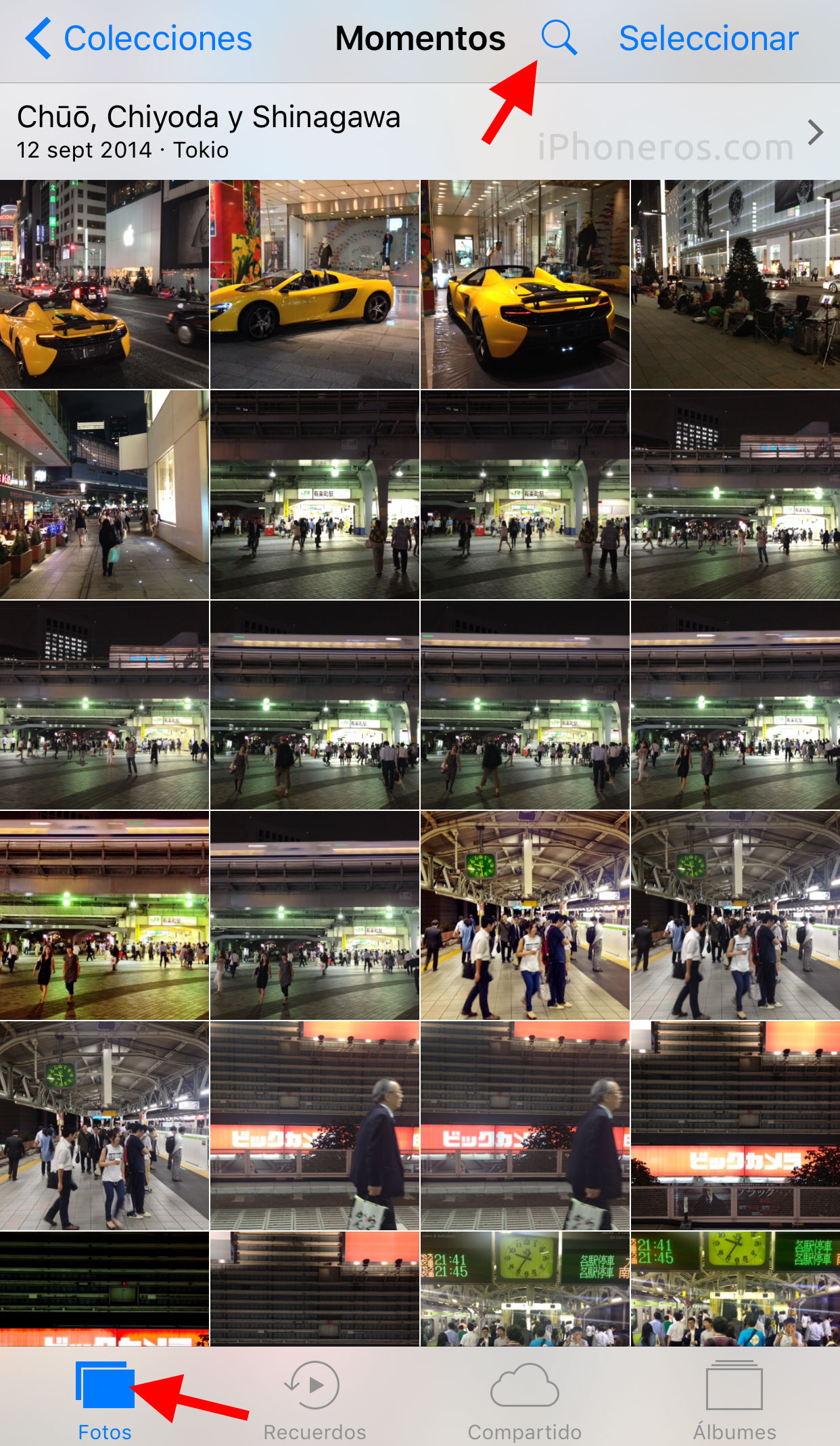
Otro de los problemas que soluciona esa actualización menor a iOS 10.0.2 es el que impide continuar utilizando los controles de los auriculares Lightning que Apple incluye en la caja de cada iPhone 7 y 7 Plus tras pasar unos cuantos minutos con la pantalla apagada. Este problema tenía fácil solución; desconectar el cable y volver a conectarlo, pero iOS 10.0.2 lo soluciona, eliminando este dolor de cabeza a muchos usuarios.
Por otro lado, generalmente tras una actualización de iOS importante suele haber un número relativamente alto de usuarios que se quejan de que la carga de su batería dura menos. Eso suele ser porque comprobar todas las novedades y usar más el iPhone tiene un impacto en la duración de la batería pero si aún así notas que con el paso de los días no te duran las cargas más o menos el mismo tiempo que con iOS 9, comprueba si tienes activadas funciones como levantar para encender la pantalla, que como hemos mencionado antes permite encender el iPhone con un simple gesto de levantamiento. Es posible que debido a esta nueva funcionalidad la pantalla de tu iPhone se encienda más a menudo que antes y eso haga que la batería te dure menos. La mejor manera de saberlo es yendo a la App de Ajustes -> Batería y comprobar si la pantalla de bloqueo tiene un porcentaje de utilización de la carga de tu batería muy elevado. Acuérdate de pulsar el botón del reloj en la esquina superior derecha de la pantalla para conseguir más detalles del consumo energético de cada App o función que aparece en esta lista.
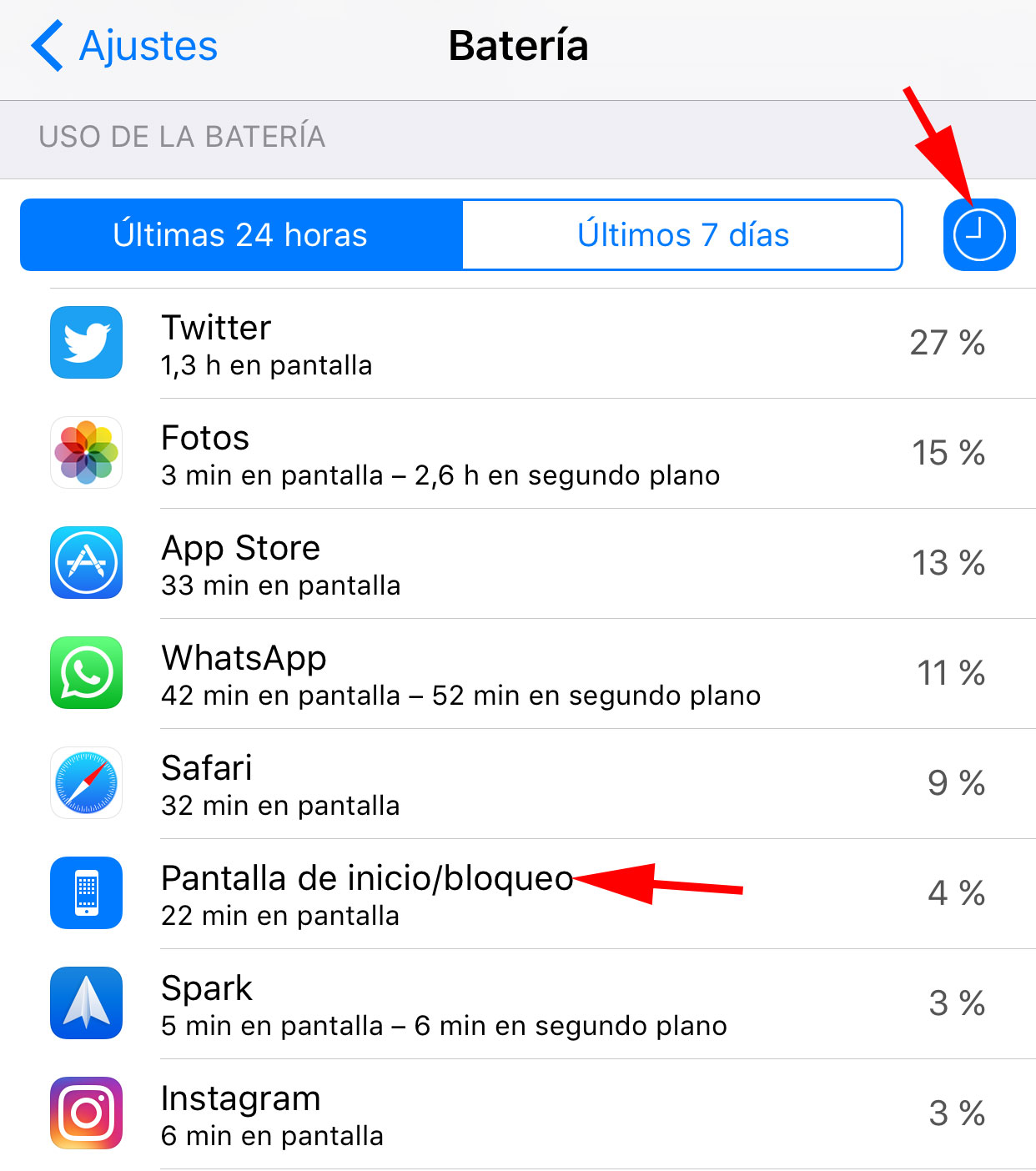
Por supuesto, si ves alguna otra App aquí utilizando demasiada energía lo más probable es que sea mejor desactivar el acceso a cosas como la localización geográfica en segundo plano, algo que puede llegar a consumir demasiada carga de la batería sin que sea necesario sacar el iPhone del bolsillo.